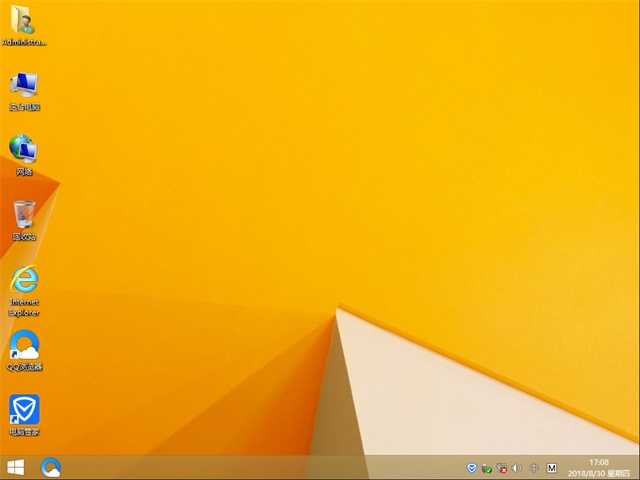本文教您怎样看显卡型号
来源:Ghost系统之家浏览:时间:2022-04-26 12:58:55
Windows 10是美国微软公司研发的跨平台及设备应用的操作系统。是微软发布的最后一个独立Windows版本。Windows 10共有7个发行版本,分别面向不同用户和设备。截止至2018年3月7日,Windows 10正式版已更新至秋季创意者10.0.16299.309版本,预览版已更新至春季创意者10.0.17120版本
对于3D室内设计或玩大型游戏的朋友来说,除了CPU内存硬盘之类的硬件设备,就是追求显卡的性能的时候了,那怎么看显卡型号呢,下面我们就来看看是怎么查看电脑显卡型号的吧。
在选购笔记本的时候,怎么看显卡型号?估计是对于电脑小白玩家来说一个困扰了,实际上查看到电脑显卡型号就,可以到网上搜索相关了解显卡的性能或其他资料,在购买的时候就清楚自己的需求和价位,今天就和大家分享下怎么看显卡型号,由此为你选购提供帮助。
以下是查看电脑显卡型号的步骤:
1、桌面右键在出现列表,点击打开显示设置。
win10_1/windows10_1118025830_1.jpg" title="显卡" alt="显卡">
显卡图解详情-1
2、在设置界面找到显示适配器属性。点击打开。
win10_1/windows10_1118025830_2.jpg" title="怎么看显卡型号" alt="怎么看显卡型号" width="700" height="610" border="0" vspace="0" style="width: 700px; height: 610px;">
怎么看显卡型号图解详情-2
3、在出现的界面就是当前电脑的显卡详细信息了,红色框就是显卡型号了,下图所示:
windows10_1118025830_3.jpg" title="电脑显卡" alt="电脑显卡">
电脑显卡图解详情-3
以上就是查看电脑显卡型号的步骤。
新技术融合:在易用性、安全性等方面进行了深入的改进与优化。针对云服务、智能移动设备、自然人机交互等新技术进行融合。Windows10所新增的WindowsHello功能将带来一系列对于生物识别技术的支持。除了常见的指纹扫描之外,系统还能通过面部或虹膜扫描来让你进行登入。当然,你需要使用新的3D红外摄像头来获取到这些新功能。
推荐系统
番茄花园 Windows 10 极速企业版 版本1903 2022年7月(32位) ISO镜像快速下载
语言:中文版系统大小:3.98GB系统类型:Win10新萝卜家园电脑城专用系统 Windows10 x86 企业版 版本1507 2022年7月(32位) ISO镜像高速下载
语言:中文版系统大小:3.98GB系统类型:Win10笔记本&台式机专用系统 Windows10 企业版 版本1903 2022年7月(32位) ISO镜像快速下载
语言:中文版系统大小:3.98GB系统类型:Win10笔记本&台式机专用系统 Windows10 企业版 版本1903 2022年7月(64位) 提供下载
语言:中文版系统大小:3.98GB系统类型:Win10雨林木风 Windows10 x64 企业装机版 版本1903 2022年7月(64位) ISO镜像高速下载
语言:中文版系统大小:3.98GB系统类型:Win10深度技术 Windows 10 x64 企业版 电脑城装机版 版本1903 2022年7月(64位) 高速下载
语言:中文版系统大小:3.98GB系统类型:Win10电脑公司 装机专用系统Windows10 x64 企业版2022年7月(64位) ISO镜像高速下载
语言:中文版系统大小:3.98GB系统类型:Win10新雨林木风 Windows10 x86 企业装机版2022年7月(32位) ISO镜像高速下载
语言:中文版系统大小:3.15GB系统类型:Win10
热门系统
- 1华硕笔记本&台式机专用系统 GhostWin7 32位正式旗舰版2018年8月(32位)ISO镜像下载
- 2雨林木风 Ghost Win7 SP1 装机版 2020年4月(32位) 提供下载
- 3深度技术 Windows 10 x86 企业版 电脑城装机版2018年10月(32位) ISO镜像免费下载
- 4电脑公司 装机专用系统Windows10 x86喜迎国庆 企业版2020年10月(32位) ISO镜像快速下载
- 5深度技术 Windows 10 x86 企业版 六一节 电脑城装机版 版本1903 2022年6月(32位) ISO镜像免费下载
- 6深度技术 Windows 10 x64 企业版 电脑城装机版2021年1月(64位) 高速下载
- 7新萝卜家园电脑城专用系统 Windows10 x64 企业版2019年10月(64位) ISO镜像免费下载
- 8新萝卜家园 GhostWin7 SP1 最新电脑城极速装机版2018年8月(32位)ISO镜像下载
- 9电脑公司Ghost Win8.1 x32 精选纯净版2022年5月(免激活) ISO镜像高速下载
- 10新萝卜家园Ghost Win8.1 X32 最新纯净版2018年05(自动激活) ISO镜像免费下载
热门文章
常用系统
- 1电脑公司 装机专用系统Windows10 x86新春特别 企业版2020年2月(32位) ISO镜像快速下载
- 2笔记本&台式机专用系统 GHOSTXPSP3 2021年4月 海驱版 ISO镜像高速下载
- 3电脑公司Ghost系统 Win8.1 X64 好用稳定纯净版2018年09月(完美激活)ISO镜像下载
- 4番茄花园 Windows 10 官方企业版 版本1903 2021年9月(64位) ISO高速下载
- 5电脑公司Ghost Win8.1 X64位 中秋特别 纯净版2020年9月(自动激活) ISO镜像快速下载
- 6新雨林木风 Windows10 x86 企业装机版2021年12月(32位) ISO镜像高速下载
- 7电脑公司 GhostXpSp3 六一节 电脑城装机版 2022年6月 ISO镜像高速下载
- 8笔记本&台式机专用系统 Windows10 企业版 2020年7月(64位) 提供下载
- 9电脑公司Ghost Win8.1 x32 六一节 精选纯净版2020年6月(免激活) ISO镜像高速下载
- 10深度技术 Ghost Win7 x64 Sp1 电脑城纯净版2020年4月(64位) ISO镜像高速下载